Odporúčanie
Ako podnikový používateľ môžete použiť komponent Odporúčanie na poskytnutie personalizovanej skúsenosti návštevníkom webovej lokality, pretože sa im budú zobrazovať položky podľa polohy a oblastí záujmu. Keď prispievateľ depozitára vytvorí odporúčanie, definuje množinu pravidiel, ktoré vyhľadávajú položky zodpovedajúce atribútom cieľovej skupiny, ako sú informácie o geolokácii návštevníka lokality. Napríklad návštevníkom lokality s európskou IP adresou sa na domovskej stránke lokality môžu najskôr zobraziť oznámenia týkajúce sa Európy, kým návštevníkom zo severnej Ameriky sa zobrazia podujatia v Spojených štátoch amerických a Kanade.
Podobne ako digitálne položky, aj odporúčania sa viažu na depozitár a akýkoľvek prispievateľ do depozitára ich môže upravovať a presúvať cez tok činností na kontrolu a publikovanie. Avšak aj bez práv prispievateľa môžete zobraziť a testovať odporúčania s cieľom zistiť, ako fungujú, ešte pred ich použitím na lokalite alebo v „headless“ prostredí.
Ako pridať odporúčanie na stránku:
-
Kliknite na položku Lokality v bočnej ponuke, vyberte lokalitu, na ktorú chcete pridať odporúčanie, a potom v kontextovej ponuke vyberte položku Otvoriť alebo kliknite na ikonu
 na paneli akcií.
na paneli akcií. -
Prepnite lokalitu na voľbu Upraviť a vyberte aktualizáciu, ktorú chcete použiť, alebo vytvorte novú.
-
V bočnej ponuke vyberte položku Komponenty.
-
Otvorte položku Prednastavené.
-
Kliknite a myšou presuňte položku Odporúčanie pod sekciu Obsah na stránku.
-
Vyberte položku Nastavenia z ponuky Odporúčanie (
 ).
).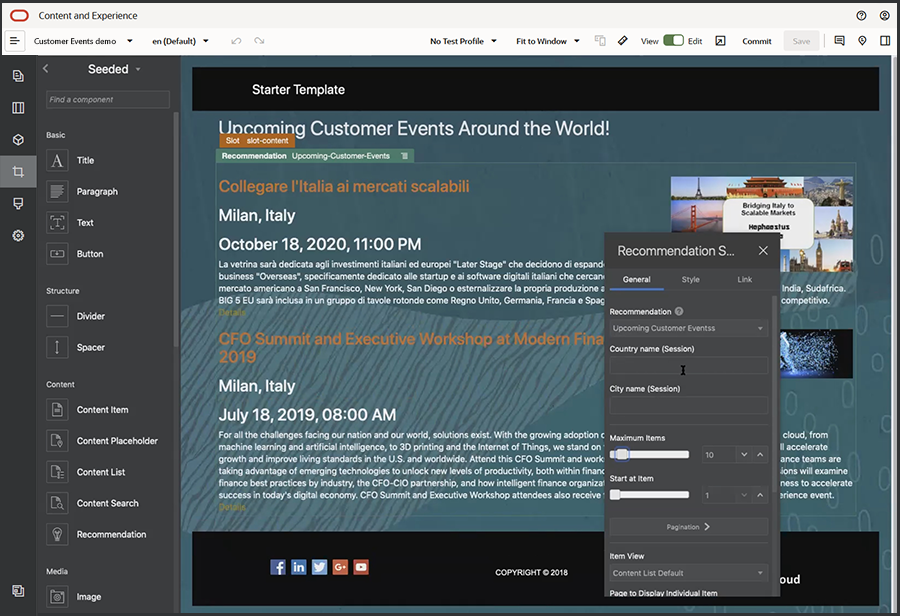
-
V nastaveniach odporúčania vyberte na karte Všeobecné odporúčanie, ktoré chcete použiť. Stránka sa obnoví a zobrazí odporúčané položky.
-
Voliteľne môžete zadať predvolené hodnoty atribútov cieľovej skupiny, ktoré sú použité v tomto odporúčaní, kliknutím na šípku vedľa vybraného odporúčania. Keď dokončíte pridávanie hodnôt, kliknite na tlačidlo Späť.
-
Zmeňte ľubovoľné ďalšie vlastnosti, ktoré chcete, napríklad použitú verziu, maximálny počet zobrazených položiek alebo predvolené rozloženie obsahu. Po dokončení zatvorte nastavenia odporúčania a kliknite na tlačidlo Uložiť.
Poznámka:
Ak ste vytvorili testovacie profily s preddefinovanými hodnotami atribútov cieľovej skupiny, vyberte profil z ponuky testovacích profilov na paneli s ponukami a pozrite si ukážku, ako bude odporúčanie reagovať na tieto vstupy. Hodnoty testovacieho profilu prepíšu predvolené hodnoty, ktoré ste nastavili v nastaveniach komponentu. -
Ak vaše odporúčanie používa vo svojich pravidlách aktuálny dátum (systémový) a chcete otestovať odporúčanie, ako keby bol iný dátum, vyberte položku Systémový dátum v ponuke testovacieho profilu a vyberte dátum, s ktorým chcete vykonať test.